Las curvas de silueta constituyen la parte más ancha de un sólido y representan curvas de partición útiles para moldes. También es posible utilizar estas curvas para dividir las caras de un sólido.
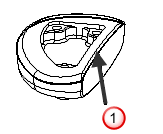
 Curva de silueta
Curva de silueta
Uno de los pasos en la creación de moldes para modelos sólidos es la definición de líneas de partición y la división de la pieza en al menos dos partes. Las curvas de silueta representan la parte más ancha de una pieza vista desde la dirección +Z. Resultan de utilidad a la hora de trazar líneas de partición.
La primera imagen muestra un modelo sólido. Inicialmente, el lado de la pieza es una superficie simple. El primer paso en la creación de dos mitades del molde es dividir la cara lateral en su parte más ancha. La segunda imagen muestra la curva de silueta para el sólido.
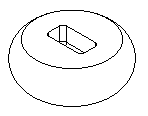
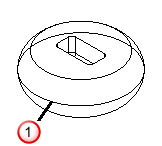
 Curva de silueta
Curva de silueta
En el cuadro de diálogo de Curvas de silueta se recogen las curvas de silueta que pueden utilizarse para dividir las caras del sólido. Las imágenes siguientes muestran la cara lateral ahora dividida en dos partes a ambos lados de la curva de silueta.
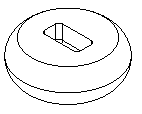
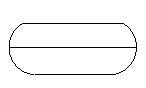
Consulte Seleccionar postizo/cavidad para acceder a más información acerca de dividir sólidos en mitades.
Es posible utilizar estas curvas para crear superficies de partición.
Para crear curvas de silueta:
- Seleccione la pestaña de Construir > panel de Sólidos > Fabricación > Curvas de silueta para abrir el cuadro de diálogo de Curvas de silueta.
- Existe la posibilidad de introducir un Nombre para la curva o mantener el que hay por defecto.
- Seleccione el nombre del sólido en la lista de Sólido o haga clic en el botón de Seleccionar sólido
 y seleccione el sólido en la ventana de gráficos.
y seleccione el sólido en la ventana de gráficos.
- Si desea extraer siluetas ocultas, seleccione Incluir siluetas ocultas.
- Las curvas de silueta se determinan desde la dirección +Z del SCU. Seleccione el SCU de la lista de SCU.
- Si desea dividir las caras del sólido en curvas de silueta, seleccione Dividir caras en siluetas.
- Las curvas de silueta a menudo están formadas por multitud de pequeñas partes. Para reducir el número de partes, haga clic en Suavizar/reducir. El número que hay detrás de la etiqueta de Suavizar/reducir es la tolerancia de suavizado de datos. Cuanto menor es el número, más se aproxima la curva a la silueta original. Esta opción puede suavizar esquinas vivas de la curva, por lo que se recomienda utilizarla con precaución.
- Si desea unir las curvas resultantes que pasan por una parte, seleccione Unir curvas resultantes.
- La Tolerancia controla el grado de aproximación de las curvas de silueta a la propia silueta. Reduzca el valor si las siluetas no alcanzan todas las partes de la pieza.
- Haga clic en Aceptar.